Oracle Database 11g R2インストール
目次
構成
サーバ構成
OSバージョン
Red Hat Enterprise Linux 5.9 64bit
パッケージ一覧
Oracle Database 11g Release 2 (11.2.0.1.0)
環境構築
インストール
GUI環境でターミナルを起動し、以下のコマンドを実行します。
# mount /dev/cdrom /media/cdrom mount: ブロックデバイス /dev/cdrom は書き込み禁止です。読込み専用でマウントします # xhost + access control disabled. clients can connect from any host # su - orace $ xhost + access control disabled. clients can connect from any host $ /media/cdrom/database/runInstaller
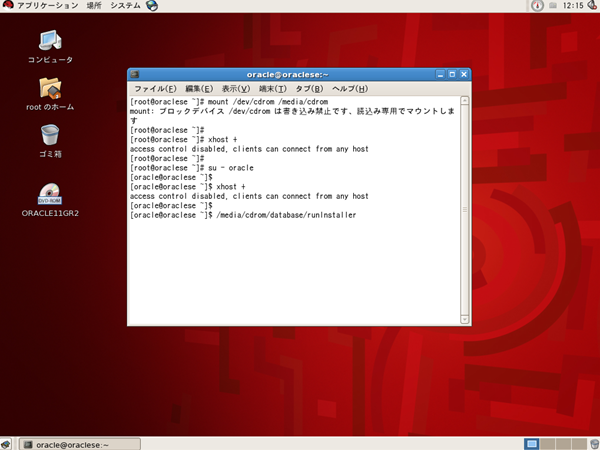
「セキュリティ・アップデートをMy Oracle Support経由で受け取ります。」のチェックを外して [次へ]ボタンをクリックします。
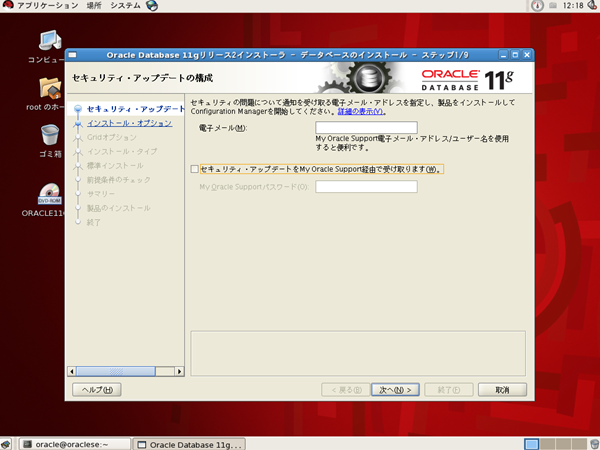
「電子メール・アドレスが指定されていません」というポップアップが表示されますが、 [はい]ボタンをクリックします。
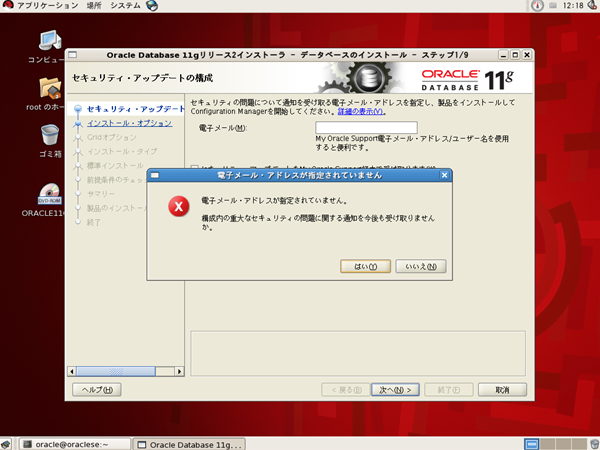
[データベースの作成および構成]が選択されていることを確認して [次へ]ボタンをクリックします。
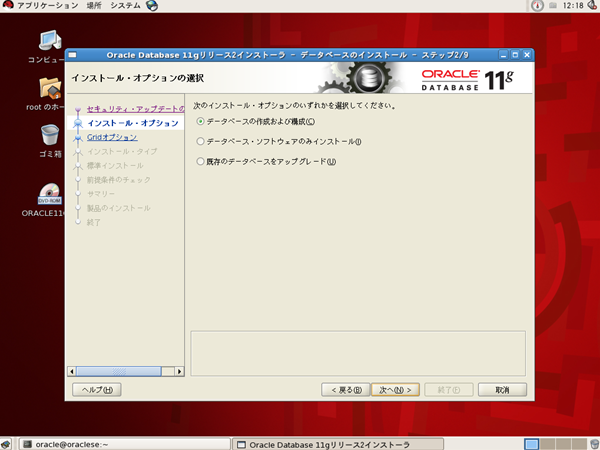
[サーバ-・クラス]を選択して[次へ]ボタンをクリックします。
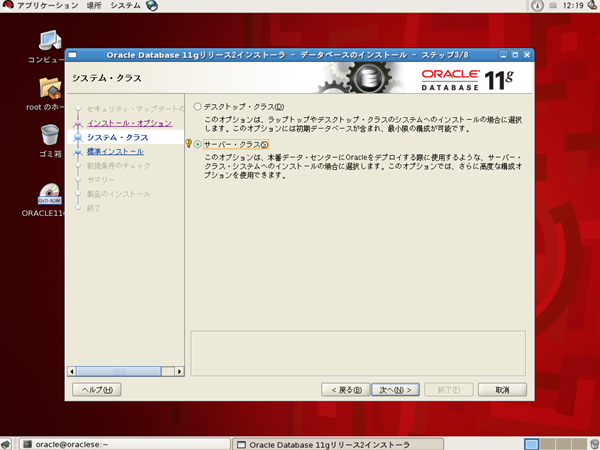
[単一インスタンス・データベースのインストール]が選択されていることを確認して [次へ]ボタンをクリックします。
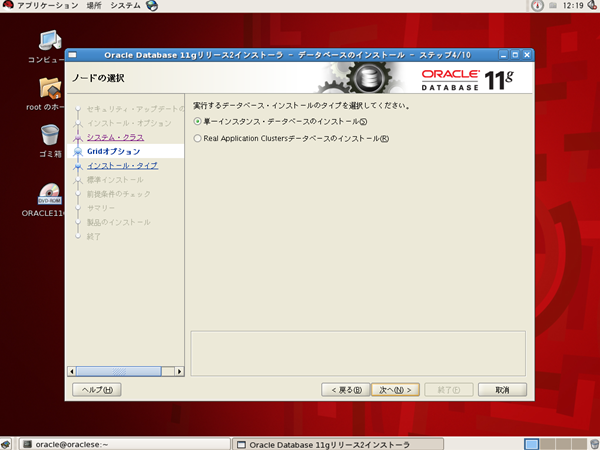
[拡張インストール]を選択して[次へ]ボタンをクリックします。
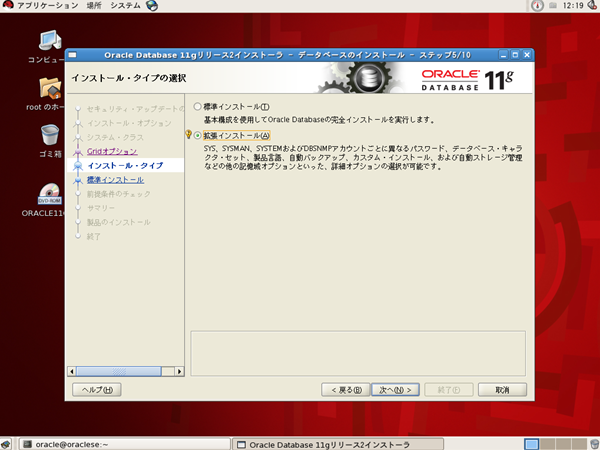
[日本語]と[英語]が選択されていることを確認して[次へ]ボタンをクリックします。

[Standard Edition]を選択して[次へ]ボタンをクリックします。
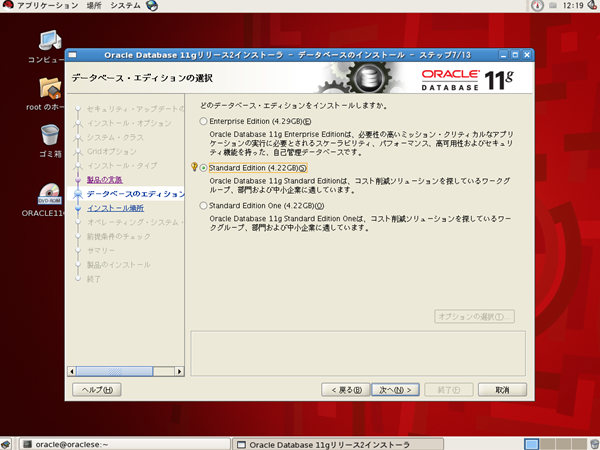
設定は変更せずに[次へ]ボタンをクリックします。
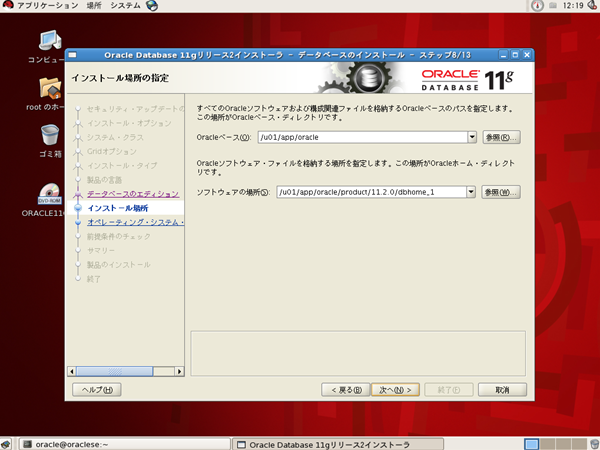
設定は変更せずに[次へ]ボタンをクリックします。
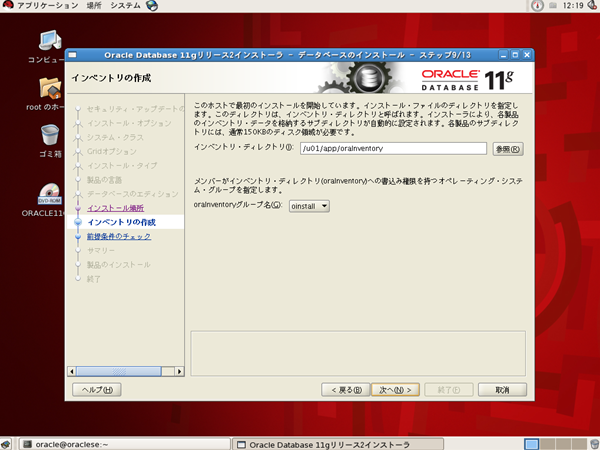
[汎用目的/トランザクション処理]が選択されていることを確認して[次へ]ボタンをクリックします。
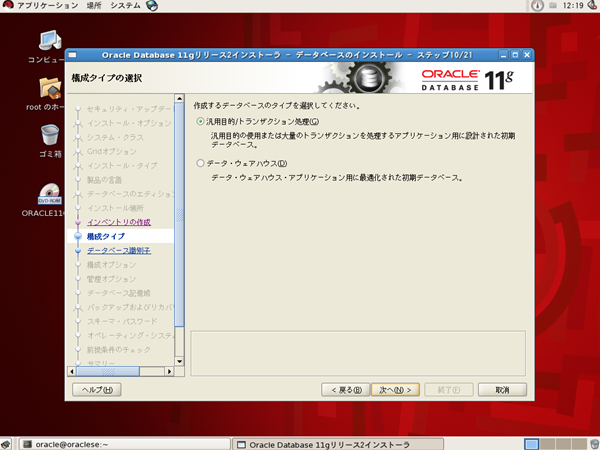
[グローバル・データベース名]と[Oracleサービス識別子]は別の名前を設定しても良いですが、 ここではデフォルトのままにして進めます。
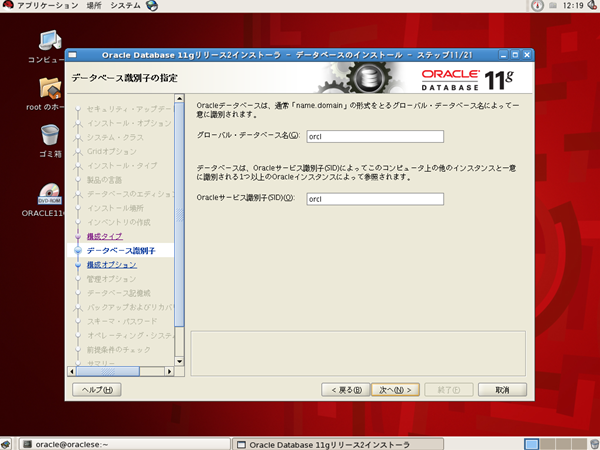
[メモリー]タブで[自動メモリー管理有効]が選択されていることを確認して [キャラクター・セット]タブを選択します。 メモリーの割当ては後から変更できるのでデフォルトのままにしておきます。
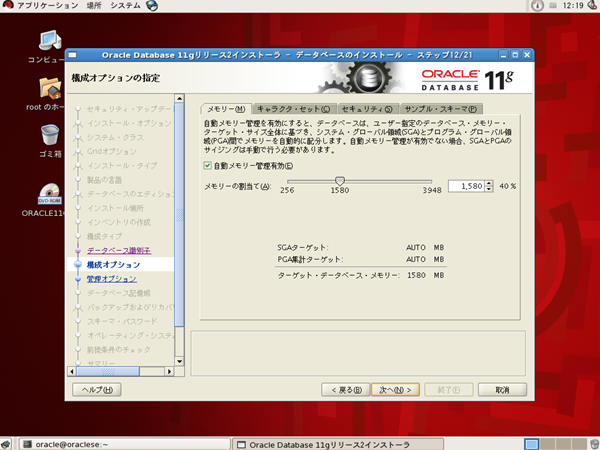
キャラクタ・セットはRHEL5.9でも標準のUTF-8を採用しておきます。 [Unicode(AL32UTF8)を使用]を選択して[セキュリティ]タブを選択します。
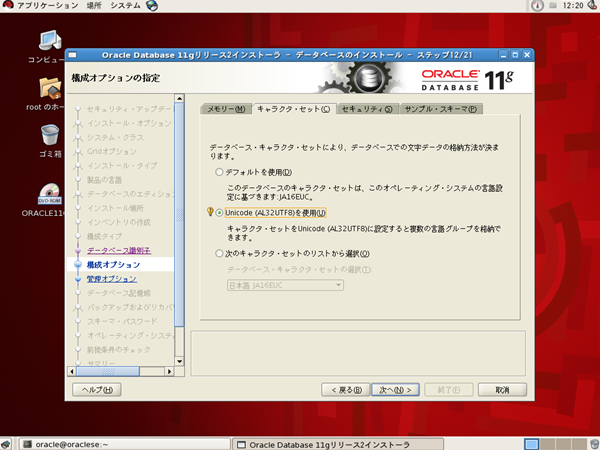
[すべての新規セキュリティ設定のアサート]が選択されていることを確認して [サンプル・スキーマ]タブを選択します。
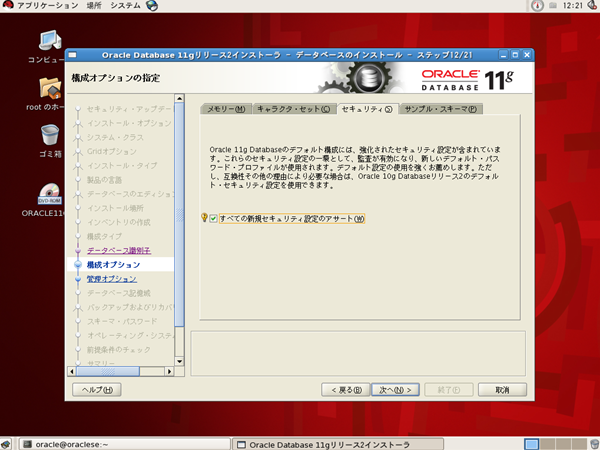
通常サンプル・スキーマは不要ですが、ここでは構築後の動作確認テストのために 作成するよう選択しています。もちろん選択しなくて良いです。 [次へ]ボタンをクリックします。
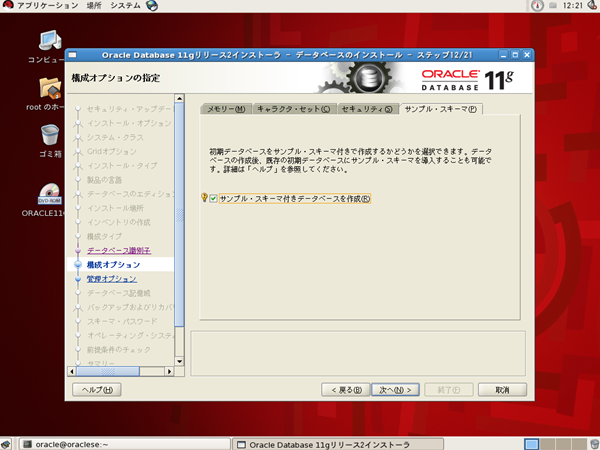
[データベース管理にDatabase Controlを使用します。]が選択されていることを確認して [次へ]ボタンをクリックします。
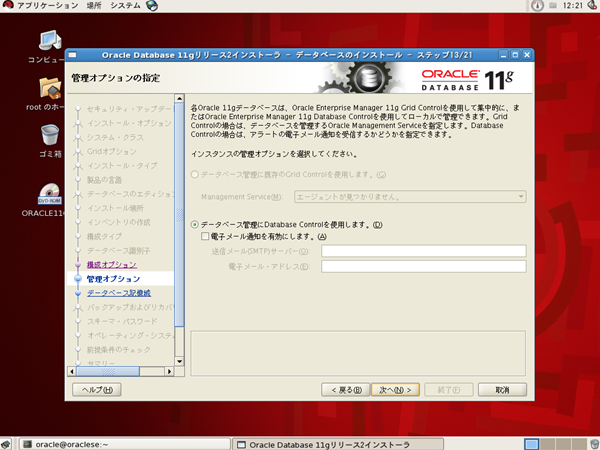
今回はASMを使わずに構築するため、[ファイルシステム]が選択されていることを確認して [次へ]ボタンをクリックします。 データベース・ファイルの位置はデフォルトのままとしていますが、環境に合わせて変更してください。
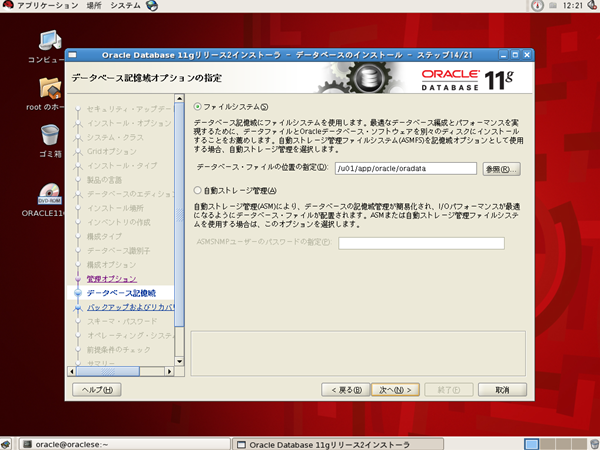
[自動バックアップを有効にしない]が選択されていることを確認して[次へ]ボタンをクリックします。
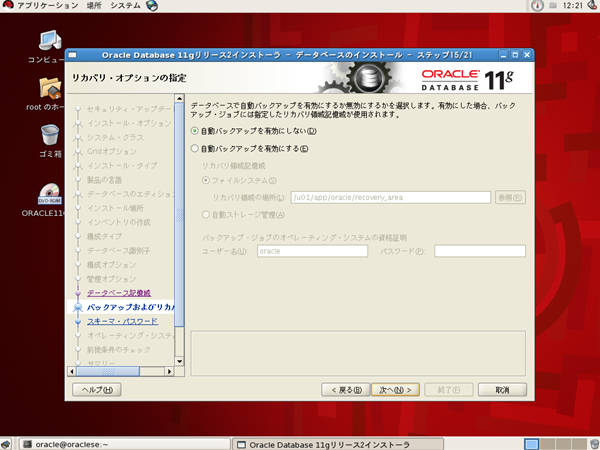
今回は開発環境を想定した構築のため、簡略化のためOracleユーザのパスワードは 同一のものを使用することにします。 [すべてのアカウントで、同一のパスワードを使用]を選択し、[パスワード]と [パスワードの確認]に同じ文字列を入力して[次へ]ボタンをクリックします。
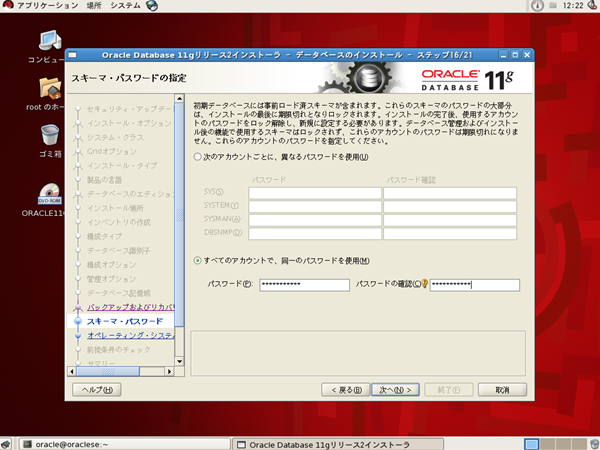
[データベース管理者(OSDBA)グループ]と[データベース・オペレータ(OSOPER)グループ]は デフォルトのままで[次へ]ボタンをクリックします。
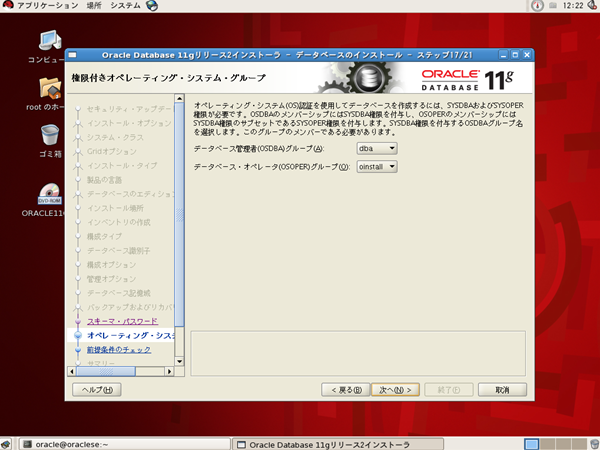
画面をスクロールして設定内容を一通り確認します。 問題なければ念のためレスポンスファイルを保存しておきます。 [レスポンス・ファイルの保存]をクリックします。
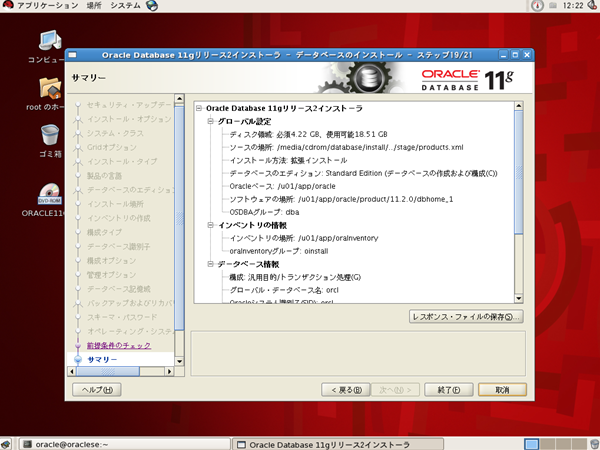
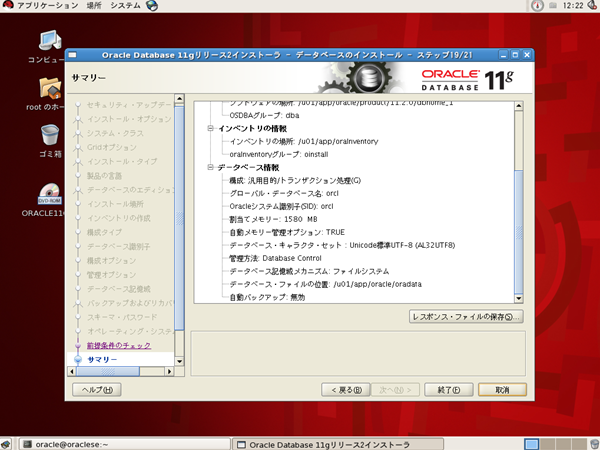
「レスポンス・ファイルの保存」というポップアップが表示されたら、 [保存]ボタンをクリックします。 デフォルトではインストールユーザであるoracleユーザのホームディレクトリ [/home/oracle]が選択されています。
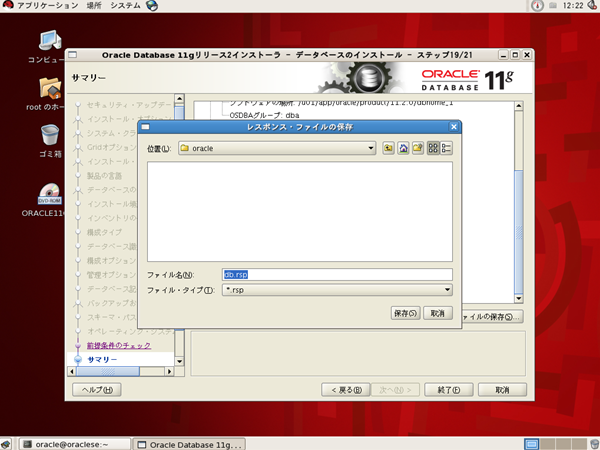
[終了]ボタンをクリックします。
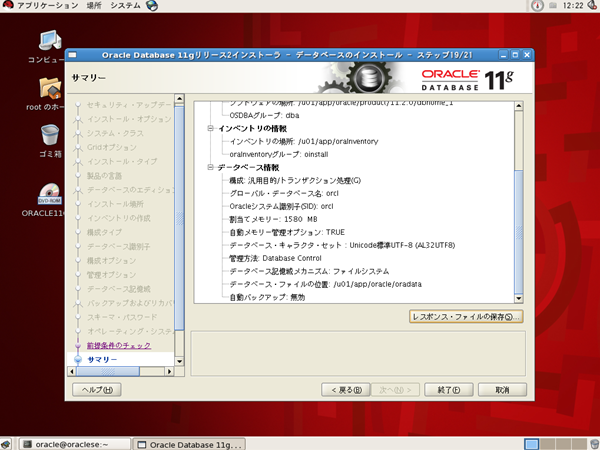
インストールが開始されます。
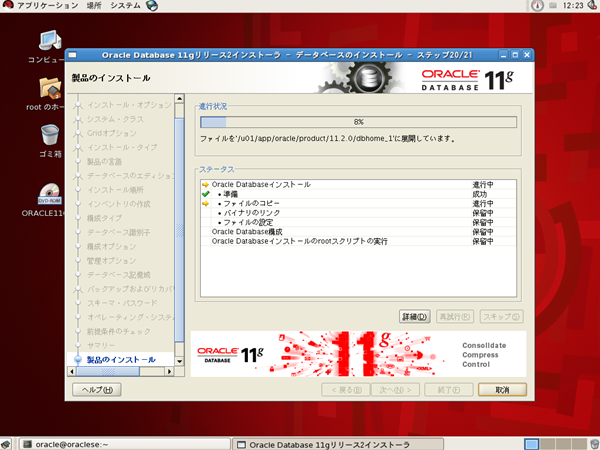
データベースの作成完了画面が表示されたら[OK]ボタンをクリックします。
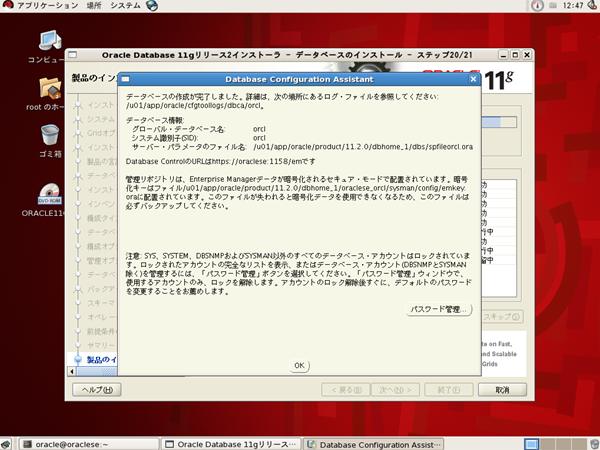
インストール完了後に画面に表示される構成スクリプト2つをrootユーザで実行します。 ターミナルを立ち上げてコマンドを実行した後に[OK]ボタンをクリックします。
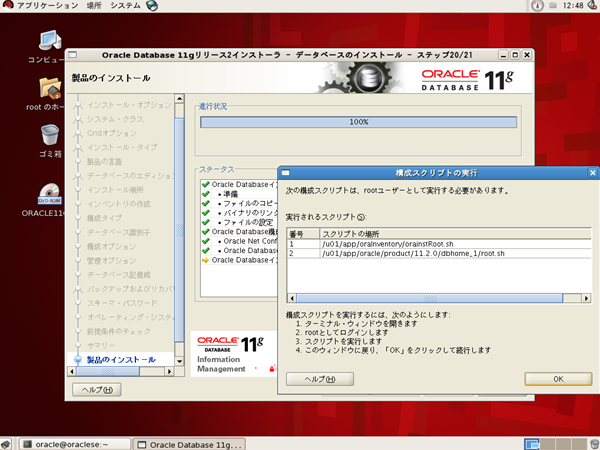
# /u01/app/oraInventory/orainstRoot.sh
権限を変更中 /u01/app/oraInventory.
グループの読取り/書込み権限を追加中。
全ユーザーの読取り/書込み/実行権限を削除中。
グループ名の変更 /u01/app/oraInventory 宛先 oinstall.
スクリプトの実行が完了しました。
# /u01/app/oracle/product/11.2.0/dbhome_1/root.sh
Running Oracle 11g root.sh script...
The following environment variables are set as:
ORACLE_OWNER= oracle
ORACLE_HOME= /u01/app/oracle/product/11.2.0/dbhome_1
Enter the full pathname of the local bin directory: [/usr/local/bin]: ←[Enter]を押す
Copying dbhome to /usr/local/bin ...
Copying oraenv to /usr/local/bin ...
Copying coraenv to /usr/local/bin ...
Creating /etc/oratab file...
Entries will be added to the /etc/oratab file as needed by
Database Configuration Assistant when a database is created
Finished running generic part of root.sh script.
Now product-specific root actions will be performed.
Finished product-specific root actions.
インストールの成功が表示されたら[閉じる]ボタンをクリックします。
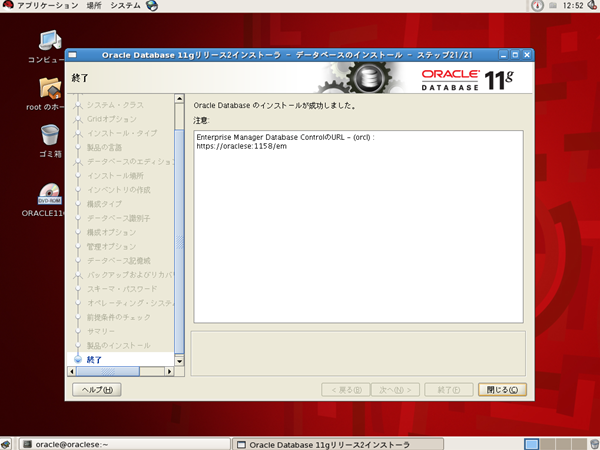
設定
oracleユーザの環境変数を .bash_profile に設定します。
# cd /home/oracle/ # vi .bash_profile
※ファイルの末尾に追加※
export ORACLE_HOME=/u01/app/oracle/product/11.2.0/dbhome_1
export ORACLE_SID=orcl
export PATH=$PATH:$ORACLE_HOME/bin
動作テスト
バックグラウンドプロセスが起動していることを確認します。 psコマンドで以下のように「ora_プロセス名_インスタンス名」のプロセスが 複数表示されることを確認します。
# ps -ef | grep ora_ oracle 9588 1 0 12:37 ? 00:00:00 ora_pmon_orcl oracle 9592 1 0 12:37 ? 00:00:00 ora_vktm_orcl oracle 9598 1 0 12:37 ? 00:00:00 ora_gen0_orcl oracle 9602 1 0 12:37 ? 00:00:00 ora_diag_orcl oracle 9606 1 0 12:37 ? 00:00:00 ora_dbrm_orcl oracle 9610 1 0 12:37 ? 00:00:00 ora_psp0_orcl oracle 9614 1 0 12:37 ? 00:00:00 ora_dia0_orcl oracle 9618 1 0 12:37 ? 00:00:00 ora_mman_orcl oracle 9622 1 0 12:37 ? 00:00:00 ora_dbw0_orcl oracle 9626 1 0 12:37 ? 00:00:00 ora_lgwr_orcl oracle 9630 1 0 12:37 ? 00:00:00 ora_ckpt_orcl oracle 9634 1 0 12:37 ? 00:00:00 ora_smon_orcl oracle 9638 1 0 12:37 ? 00:00:00 ora_reco_orcl oracle 9642 1 0 12:37 ? 00:00:00 ora_mmon_orcl oracle 9646 1 0 12:37 ? 00:00:00 ora_mmnl_orcl oracle 9650 1 0 12:37 ? 00:00:00 ora_d000_orcl oracle 9654 1 0 12:37 ? 00:00:00 ora_s000_orcl oracle 9712 1 0 12:38 ? 00:00:00 ora_qmnc_orcl oracle 9746 1 0 12:38 ? 00:00:00 ora_cjq0_orcl oracle 9919 1 0 12:38 ? 00:00:00 ora_q000_orcl oracle 9923 1 0 12:38 ? 00:00:00 ora_q001_orcl oracle 9939 1 0 12:38 ? 00:00:00 ora_smco_orcl oracle 9943 1 0 12:38 ? 00:00:00 ora_w000_orcl oracle 19564 1 0 12:52 ? 00:00:00 ora_j000_orcl oracle 19568 1 0 12:52 ? 00:00:00 ora_j001_orcl root 19692 18983 0 12:52 pts/1 00:00:00 grep ora_
リスナーが起動していることを確認します。 デフォルトのリスナー名は「LISTENER」となっています。 psコマンドでtnsでgrepすると確認できます。
# ps -ef | grep tns oracle 8654 1 0 12:33 ? 00:00:00 /u01/app/oracle/product/11.2.0/dbhome_1/bin/tnslsnr LISTENER -inherit root 19694 18983 0 12:52 pts/1 00:00:00 grep tns
